Кулеры на корпусе нередко служат главными источниками охлаждения компьютера. Они отвечают за поддержание оптимальной температуры внутри системного блока и предотвращают перегрев компонентов. Включение и настройка кулеров через BIOS может быть полезным, особенно если вы хотите контролировать их работу вручную или настроить автоматическую регулировку скорости в зависимости от нагрузки на систему.
Для того чтобы включить кулера на корпусе через BIOS, вам необходимо зайти в настройки BIOS вашего компьютера. Для этого во время загрузки компьютера необходимо нажать определенную комбинацию клавиш, которая зависит от производителя материнской платы. Обычно это клавиши Del, F2 или F10. После входа в BIOS вам необходимо найти раздел, отвечающий за управление кулерами. В большинстве случаев он называется "Hardware monitor" или "PC health".
В этом разделе вы можете найти настройки кулеров и определить, каким образом они будут работать. Здесь вы можете включить или выключить кулеры, настроить режим работы (автоматический или ручной) и определить пороговые значения температуры, при которых кулеры начнут работать с повышенной скоростью. Если вы хотите, чтобы кулеры работали на определенной скорости, вы можете указать ее вручную.
После того, как вы настроите кулеры через BIOS, не забудьте сохранить изменения и выйти из настроек. Применение настроек может отличаться в зависимости от версии BIOS. В некоторых случаях вам нужно просто нажать клавишу F10, чтобы сохранить и выйти, а в других случаях вам может потребоваться использовать комбинацию клавиш или выбрать соответствующий пункт меню. После перезагрузки компьютера новые настройки кулеров должны вступить в силу и обеспечивать оптимальное охлаждение компьютера.
Как настроить кулеры на корпусе через BIOS
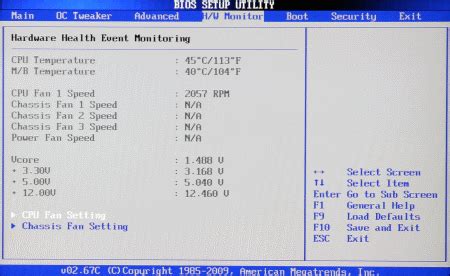
Настройка кулеров через BIOS помогает оптимизировать их работу, обеспечивая оптимальное охлаждение компонентов компьютера. В этой статье мы рассмотрим, как настроить кулеры на корпусе через BIOS на примере системы с BIOS настроенным AMI.
1. Запустите компьютер и нажмите соответствующую клавишу (обычно это Del, F2 или F10) для входа в BIOS.
2. В разделе "Hardware Monitor" (Мониторинг оборудования) найдите вкладку или меню, связанное с кулерами на корпусе. Название может немного отличаться в зависимости от версии BIOS.
3. В этом разделе вы найдете список кулеров, подключенных к системе. Возможно, вам придется сканировать разные меню, чтобы найти нужный раздел.
4. Выберите кулер, который вы хотите настроить, и нажмите Enter, чтобы получить доступ к настройкам.
5. В настройках кулера вы можете изменить режим работы (например, Auto, Silent, Full-speed) и температурные пороги, при которых он начинает работать с определенной скоростью.
6. Сохраните изменения, нажав на соответствующую клавишу ("Save and Exit" или подобную).
7. Перезагрузите компьютер, чтобы изменения вступили в силу.
Теперь вы знаете, как настроить кулеры на корпусе через BIOS. Это позволит вам управлять и оптимизировать охлаждение компьютера, что может быть полезно для поддержания оптимальной производительности и предотвращения перегрева системы.
Что такое BIOS и как его настроить
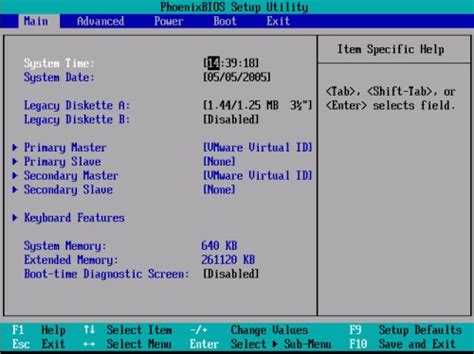
Для настройки BIOS необходимо включить компьютер и нажать определенную клавишу, которая может быть различной в зависимости от производителя материнской платы (обычно это Del или F2). После этого откроется меню BIOS, где пользователь может внести необходимые изменения.
В меню BIOS пользователь может настроить различные параметры компьютера, такие как порядок загрузки устройств, режим работы процессора, состояние встроенных устройств и многое другое. Настройки BIOS могут быть очень важными, и неправильное их изменение может привести к непредвиденным проблемам с работой компьютера. Поэтому при внесении изменений в BIOS необходимо быть внимательным и осторожным.
Выбор соответствующего раздела BIOS
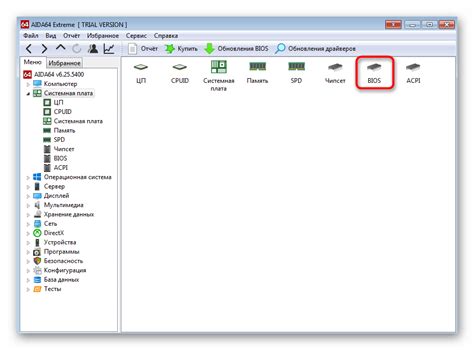
Для того чтобы включить кулера на корпусе через BIOS, вам потребуется найти соответствующий раздел меню BIOS, отвечающий за управление вентиляторами.
В большинстве случаев, раздел с настройками вентиляторов находится под названием "Hardware Monitor" или "PC Health Status". Однако, различные производители материнских плат могут называть разделы по-разному, поэтому вам потребуется искать схожие названия.
Для того чтобы найти соответствующий раздел, вам потребуется перейти в раздел "Advanced BIOS Settings" или "Advanced Settings". Здесь вы можете найти меню с различными настройками, включая управление вентиляторами.
Если вы не уверены, в каком разделе находится меню с настройками вентиляторов, рекомендуется воспользоваться документацией к материнской плате или посетить официальный сайт производителя для получения дополнительной информации. В документации обычно приводится информация о том, где находится нужное меню в BIOS.
Когда вы нашли нужный раздел, перейдите в него с помощью клавиш навигации (обычно это стрелки на клавиатуре). Здесь вы увидите список настроек, связанных с управлением вентиляторами. В зависимости от BIOS, у вас может быть предоставлено различное количество настроек для каждого вентилятора.
Обычно, для каждого вентилятора вам будет предоставлена возможность установить режим работы (например, автоматический или ручной), скорость вращения вентилятора или температуру, при которой вентилятор будет активироваться.
Выберите нужные параметры для каждого вентилятора и сохраните изменения в BIOS. После этого, вентиляторы в корпусе должны начать работать согласно выбранным настройкам.
Не забудьте сохранить изменения в BIOS, перед тем как выйти из меню настроек. В противном случае, ваши изменения не будут применены.
Настройка параметров кулеров в разделе BIOS
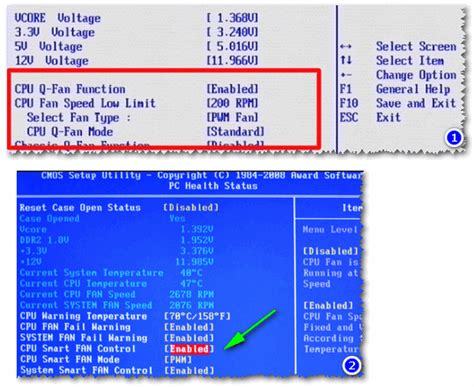
Для настройки кулеров в разделе BIOS следуйте следующим шагам:
- Запустите компьютер и нажмите кнопку DEL или F2 (зависит от производителя материнской платы) для входа в BIOS.
- Используйте клавиши со стрелками для перемещения по меню BIOS.
- Найдите раздел, связанный с настройкой кулеров или системы охлаждения. Обычно он называется "Hardware Monitor", "Fan Control" или что-то подобное.
- Выберите настройку, связанную с вентилятором, который вы хотите настроить, и нажмите Enter.
- Настройте режим работы вентилятора. В большинстве случаев доступны такие режимы, как "Auto" (автоматический), "Silent" (тихий), "Performance" (производительность) и "Manual" (ручной). Выберите нужный режим, который соответствует вашим потребностям.
- Если доступно, установите необходимое значение скорости вращения вентилятора вручную или выберите соответствующий режим регулировки скорости.
- Проверьте настройки и сохраните изменения, нажав на клавишу F10 или следуя инструкциям на экране.
После сохранения изменений компьютер перезагрузится с новыми настройками кулеров. Убедитесь, что кулеры функционируют правильно и обеспечивают необходимое охлаждение системы.
Обратите внимание, что доступные опции и расположение меню в BIOS могут отличаться в зависимости от производителя и модели материнской платы. Рекомендуется ознакомиться с инструкцией к материнской плате или обратиться к производителю для получения более точной информации о настройке кулеров в BIOS.
Регулировка скорости вращения кулеров через BIOS
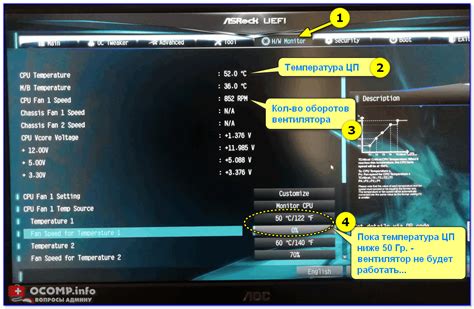
Для начала, необходимо перезагрузить компьютер и войти в BIOS. Обычно это делается путем нажатия какой-либо кнопки на клавиатуре при старте компьютера. Как правило, это кнопки DEL, F2 или F10. Точная кнопка может зависеть от производителя материнской платы.
После входа в BIOS, необходимо найти раздел, отвечающий за управление кулерами. Обычно он называется "Fan Settings", "Hardware Monitor" или что-то подобное. Здесь вы найдете список всех установленных кулеров в вашем компьютере.
Далее, вам нужно выбрать кулер, скорость которого вы хотите изменить. Обычно они обозначены номерами или названиями. После выбора кулера, вы попадете на страницу с настройками скорости вращения.
В этом разделе вы найдете несколько опций для регулировки скорости кулера. Обычно это предустановленные режимы, такие как "Silent", "Normal" или "Performance". Каждый режим означает определенную скорость вращения. Вы можете выбрать нужный режим, относительно того, для чего вы используете компьютер.
Некоторые BIOS предоставляют возможность настройки скорости кулера вручную. В этом случае вы можете задать желаемую скорость в процентах максимальной скорости кулера. Обычно допустимый диапазон варьируется от 20% до 100%.
Вы также можете установить пороговые значения температуры, при которых скорость кулера будет автоматически увеличиваться. Это позволяет увеличить производительность охлаждения при нагрузке на компьютер.
После того, как вы настроили скорость кулера по вашему желанию, необходимо сохранить изменения и выйти из BIOS. Ваш компьютер перезагрузится и новые настройки вступят в силу.
Теперь вы знаете, как регулировать скорость вращения кулеров на корпусе через BIOS. Эта функция может быть полезной для решения проблем с охлаждением или для повышения производительности вашего компьютера.
Важные моменты при настройке кулеров через BIOS
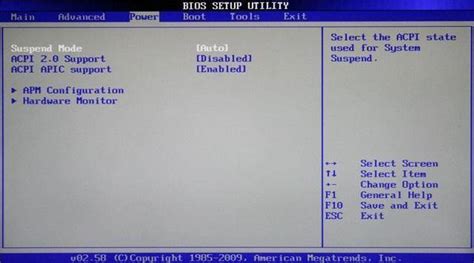
Когда дело касается настройки и управления системой охлаждения компьютера, BIOS предоставляет возможности для установки и регулировки параметров кулеров. Однако существует несколько важных моментов, которые следует учитывать при настройке кулеров через BIOS:
- Проверьте подключение: убедитесь, что все вентиляторы подключены к материнской плате или контроллеру кулеров, чтобы иметь возможность их настройки через BIOS.
- Оцените режимы работы: BIOS обычно предлагает различные режимы работы для кулеров, такие как ручной режим или автоматическое управление. Ручной режим дает возможность устанавливать фиксированные скорости вентиляторов, в то время как автоматическое управление позволяет системе самостоятельно регулировать скорость в зависимости от температуры.
- Установите пределы: некоторые BIOS могут позволить вам установить верхний и нижний пределы температуры, когда кулер должен работать на максимальной или минимальной скорости. Это может быть полезно для обеспечения оптимальной системной охлаждения в зависимости от потребностей.
- Обратите внимание на шум: Если шум, создаваемый вентиляторами, является проблемой, проверьте настройки скорости вентиляторов в BIOS. Вы можете установить более низкую скорость, чтобы уменьшить уровень шума, но при этом следите за температурой, чтобы не перегреть систему.
- Проверьте температуру: BIOS позволяет получить информацию о текущей температуре компонентов компьютера. Используйте эту информацию, чтобы следить за температурой и проверять эффективность работы системы охлаждения.
Настройка кулеров через BIOS может помочь в оптимизации системной охлаждения и достижении более стабильной работы компьютера. Следуя вышеуказанным важным моментам, вы сможете настроить кулеры наиболее эффективно в соответствии с потребностями вашей системы.
Тестирование эффективности настроек кулеров через BIOS

Как включить кулера на корпусе через BIOS, это довольно простой процесс, который может значительно повлиять на температуру и шумность вашего компьютера. Однако важно провести тестирование эффективности настроек, чтобы определить оптимальные параметры работы кулеров.
Шаг 1: Запустите компьютер и войдите в BIOS, нажав соответствующую клавишу (обычно это Delete, F2 или F10) при запуске системы. Выберите меню, связанное с системой охлаждения или вентиляторами.
Шаг 2: Во вкладке настройки кулеров найдите параметр, позволяющий изменить скорость вращения вентиляторов (обычно он называется "Fan Speed Control" или "Fan Management").
Шаг 3: Установите первоначальный режим работы на "Automatic" (автоматический) - в этом режиме система сама регулирует скорость вращения кулеров в зависимости от температуры компонентов.
Шаг 4: Спустя некоторое время работы компьютера, проверьте его температуру и шумность. Если все в порядке, то можно оставить настройки на автоматическом режиме работы.
Шаг 5: Если компьютер перегревается или кулеры работают слишком шумно, вернитесь в BIOS и попробуйте изменить параметры работы кулеров.
Шаг 6: Переключите режим работы кулеров на "Manual" (ручной) и увеличьте или уменьшите скорость вращения кулеров вручную. Запишите новые значения и проверьте их на практике.
Шаг 7: При необходимости, повторите процесс изменения настроек и тестирования, пока не достигнете оптимального баланса между температурой и шумом.
Важно понимать, что оптимальные настройки кулеров могут различаться в зависимости от конфигурации вашего компьютера и окружающей среды. Поэтому регулярно проверяйте и настраивайте работу кулеров через BIOS, чтобы обеспечить стабильную и эффективную работу вашего компьютера.



